Fix: Грешка 0x80240017, докато се опитвате да инсталирате / актуализирате програми в Windows 10, 8.1
Изглежда, че все повече потребители изпитват затруднения при актуализирането, инсталирането или деинсталирането на вградените приложения и програми на Windows 10.
Един от най-често срещаните проблеми, които могат да възникнат, е кодът за грешка 0x80240017. Прочетете тази статия, за да разберете как да поправите код на грешка 0x80240017 в Windows 10 или Windows 8.1 и да получите актуализациите и да се изпълняват.

Кодът за грешка 0x80240017 в Windows 10 или Windows 8.1 обикновено се появява поради факта, че вашата система се е променила след инсталирането на приложение от трета страна. Това може да се случи и защото нещо се е променило в системния регистър след рестартиране и нямате необходимите системни разрешения. Това ръководство за отстраняване на неизправности ще ви покаже какви решения можете да използвате, за да коригирате тази грешка веднъж завинаги.
Поправете грешка 0x80240017 в Windows 10
- Изчистване и нулиране на кеша на магазина на Windows
- Стартирайте вградената програма за отстраняване на неизправности в Windows 10. \ t
- Вземете пълен контрол над File Explorer и папката WindowsApps
- Стартирайте SFC сканиране
- Преинсталирайте приложението Windows Store
- Сканирайте компютъра си
- Нулирайте компютъра си
- Преинсталирайте операционната система
1. Изчистете и нулирайте кеша на магазина на Windows
- Рестартирайте операционната система
- За да стартирате Windows 10, влезте в профила си с администратор, ако още не сте
- Отидете на плочките на работния плот и задръжте едновременно бутоните Windows и R
- Сега пред вас е прозорецът Run
- В диалоговия прозорец Изпълнение въведете командата WSReset.exe
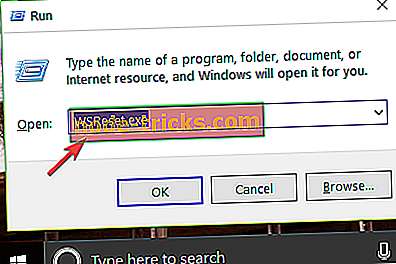
- Натиснете клавиша Enter на клавиатурата
- Рестартирайте операционната система още веднъж и влезте отново в акаунта си на администратор
- Проверете дали грешката продължава.
2. Стартирайте вградения в Windows 10 инструмент за отстраняване на неизправности
- Отидете на Търсене> напишете 'настройки'> кликнете два пъти върху първия резултат
- Отидете на Обновяване и защита> изберете Отстраняване на неизправности
- Сега в прозореца за отстраняване на неизправности намерете програмата за отстраняване на неизправности в Windows Update
- Изберете инструмента за отстраняване на неизправности в Windows Update и го стартирайте
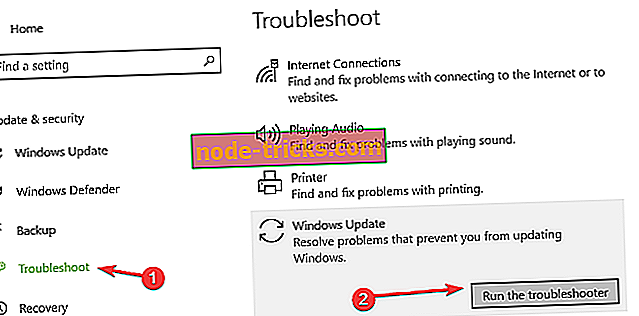
- Сега ще започне процес на сканиране и той ще ви каже дали са открити и отстранени някакви проблеми
- Следвайте инструкциите на екрана, за да завършите стъпките за отстраняване на неизправности
- Превъртете надолу и стартирайте програмата за отстраняване на неизправности в приложенията на магазина на Windows (следвайте същите стъпки, изброени по-горе)
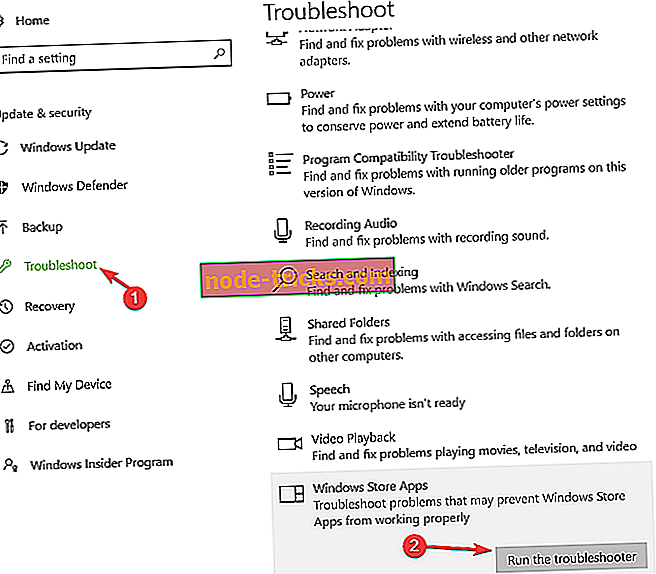
- Рестартирайте вашето Windows 10 устройство.
- Когато устройството се стартира, проверете дали все още получавате код за грешка 0x80240017, докато се опитвате да актуализирате приложенията и програмите си.
3. Вземете пълен контрол над File Explorer и папката WindowsApps
- Рестартирайте устройството с Windows 10 и влезте с акаунта на администратора.
- Отворете дял "C: /" или където и да сте инсталирали вашия Windows 10 OS.
- Щракнете двукратно, за да отворите папката “Program Files”.
- Изберете раздела “View”, който се намира в горната част на File Explorer.
- От списъка, който се показва, поставете отметка в квадратчето до „Скрити елементи“ под темата „Покажи / скрий“.
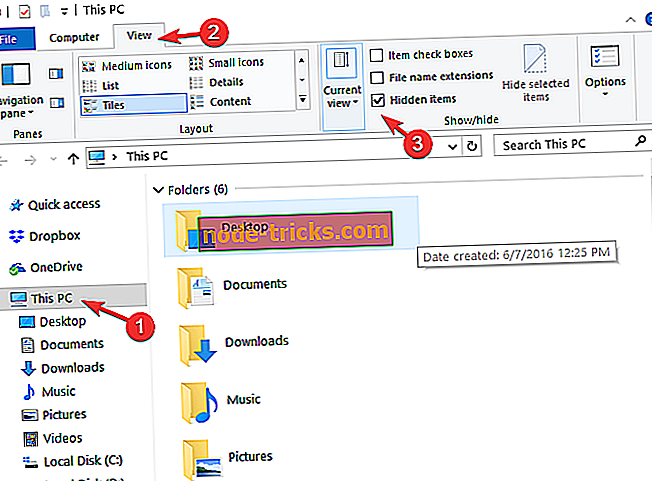
- Сега в папката “Program files” намерете папката “WindowsApps”
- Изберете папката WindowsApps
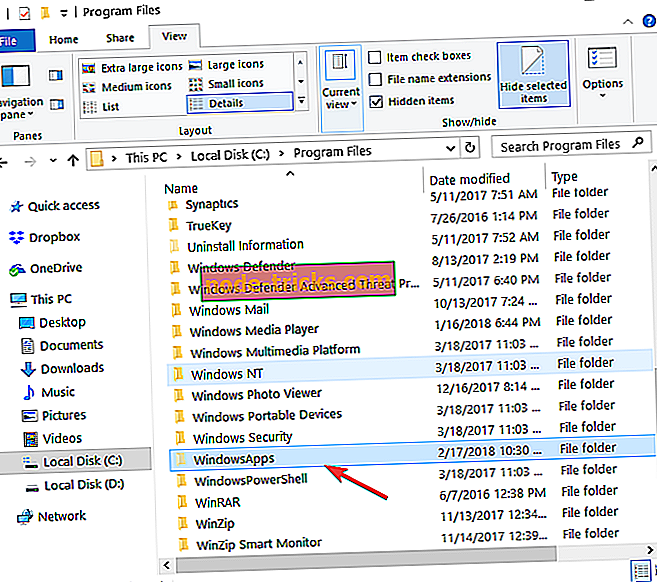
- Изберете функцията “Properties”, която имате в менюто, което се появява
- Отидете в раздела “Security”, разположен в горната част на прозореца Properties
- Изберете бутона “Advanced”
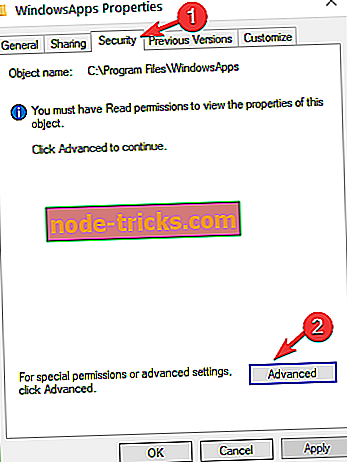
- Кликнете два пъти върху потребителското име, което използвате
- Уверете се, че полето „Тип“ е зададено на „Разреши“ и „Тази папка, подпапки и файлове“
- Поставете отметка в квадратчето до „Пълен контрол“
- Кликнете с левия бутон или натиснете бутона „OK“
- Отворете отново раздела “C:”.
- Кликнете два пъти върху папката „Users“, за да я отворите
- Кликнете два пъти върху потребителското си име, за да отворите папката
- Кликнете два пъти, за да отворите папката „AppData“
- Кликнете два пъти, за да отворите папката "Local"
- Сега, в папката “Local”, потърсете папката “WindowsApps”
- Кликнете с десния бутон върху папката "WindowsApps"
- Кликнете с левия бутон или върху функцията „Свойства“
- Кликнете с левия бутон или отново върху раздела „Защита“
- Кликнете с левия бутон или натиснете бутона „Разширени“
- Сега ще трябва да зададете разрешенията за тази папка, както сте направили за тази по-горе
- Щракнете с левия бутон или отново натиснете бутона "Приложи"
- Кликнете с левия бутон или натиснете бутона „OK“> затворете всички отворени досега прозорци
- Рестартирайте вашата 10 машина
- След като устройството стартира, проверете отново, за да видите дали все още получавате грешката 0x80240017.4.
Също така прочетете: Как да поправите грешката в магазина на Windows, вижте предупреждението за подробности
4. Стартирайте SFC сканиране
Ако някои системни файлове са повредени или изтрити, това може да предизвика проблеми и грешки при актуализирането. За щастие, можете бързо да разрешите този проблем, като изпълните сканиране на System File Checker.
Този инструмент бързо ще сканира системата ви и ще идентифицира липсващи или повредени файлове, които след това ще заменят. Ето следните стъпки:
- Отидете на Start> напишете 'cmd'> щракнете с десния бутон върху първия резултат> Run Command Prompt as administrator
- Въведете командата sfc / scannow и натиснете Enter
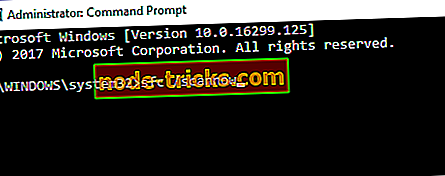
- Изчакайте, докато процесът приключи, след което рестартирайте компютъра> проверете дали това решение е решило проблема ви
5. Преинсталирайте приложението Windows Store
Понякога самият магазин на Microsoft е виновникът за всички проблеми и грешки, които срещате. В този случай най-бързото решение е просто да деинсталирате приложението Microsoft Store.
- Първо, излезте от приложението
- След това отидете в Старт > отидете в Приложения и функции> напишете 'store' в полето за търсене
- Изберете приложението Магазин на Windows> кликнете върху Деинсталиране
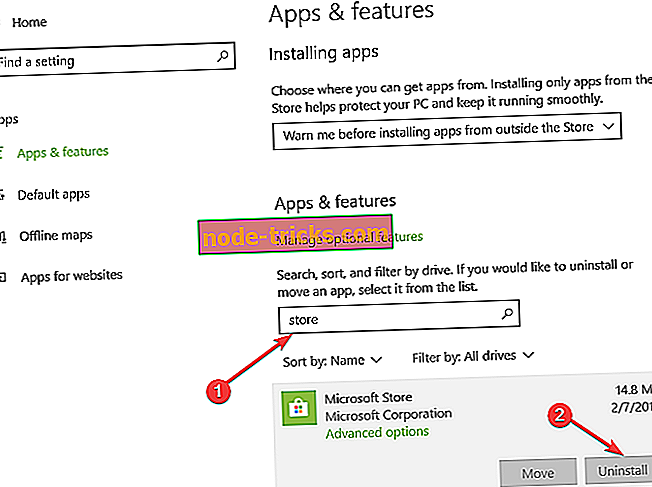
- Рестартирайте компютъра
- Преинсталирайте приложението Магазин на Windows > влезте и се опитайте да инсталирате най-новите актуализации на приложения, за да видите дали проблемът продължава.
6. Сканирайте компютъра си
Ако грешката продължава, опитайте да извършите пълно сканиране на системата. Вируси, злонамерен софтуер и други видове кибернетични заплахи също могат да предизвикат грешка 0x80240017, когато се опитате да актуализирате приложенията си.
Ако все още не сте инсталирали надеждно антивирусно решение на вашия компютър, проверете този списък с най-добрите антивирусни инструменти, които можете да използвате на вашата Windows 10 машина. Инсталирайте този, който най-добре отговаря на вашите нужди, и изпълнете пълно сканиране на системата.
Разбира се, можете също да сканирате компютъра си с Windows Defender, но ние силно препоръчваме да инсталирате всепризнат антивирус като Bitdefender за спокойствие.
- ЧЕТЕНЕ: 4 от най-добрите антивирусни програми с уеб блокер / уеб филтриране
7. Нулирайте компютъра
Забележка: Препоръчва се да архивирате вашите файлове и папки, преди да започнете стъпките по-долу
- Отидете в Настройки> Актуализиране и защита
- Изберете функцията за възстановяване
- Ще имате опция " Опреснете компютъра си, без да повлияете на вашите файлове " и под него ще трябва да изберете бутона "Стартиране".
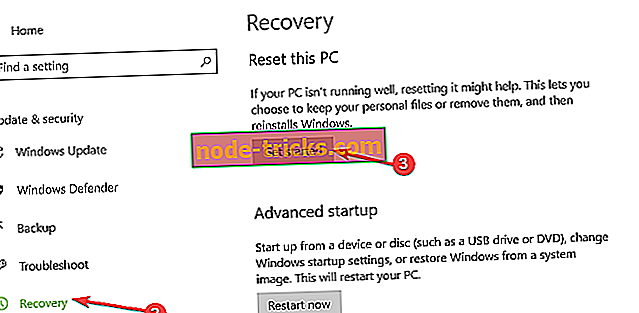
- Сега следвайте инструкциите на екрана, за да завършите процеса на нулиране
- Рестартирайте вашето Windows 10 устройство
- Проверете отново, за да видите дали грешка 0x80240017 е била отстранена.
8. Инсталирайте отново операционната система
Ако методите по-горе не работят, тогава ви предлагам да архивирате вашите важни файлове и папки, които имате в директорията на Windows 10 и да извършите пълно преинсталиране на операционната система.
Това е всичко, ние се надяваме тези методи фиксирани грешка 0x80240017 на Windows 10, когато се опитате да използвате функцията за актуализация. Ако имате допълнителни въпроси, свързани с тази тема, можете да ги посочите в раздела за коментари по-долу. Ще се свържем с вас възможно най-скоро.
Забележка на редактора: Тази публикация първоначално е публикувана през март 2015 г. и оттогава е преработена и актуализирана за свежест, точност и изчерпателност.

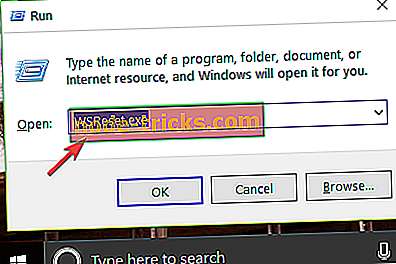
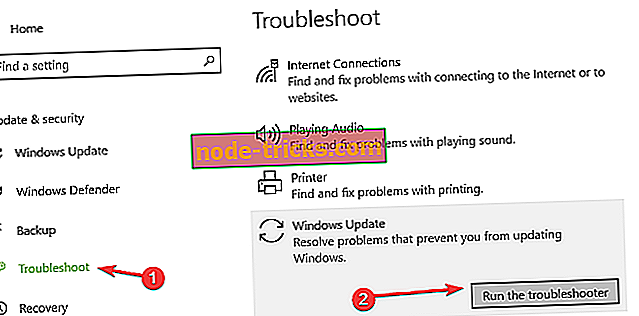
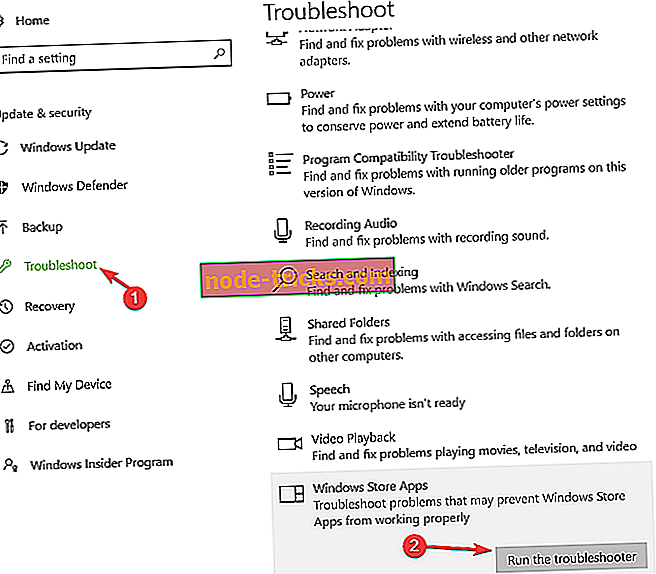
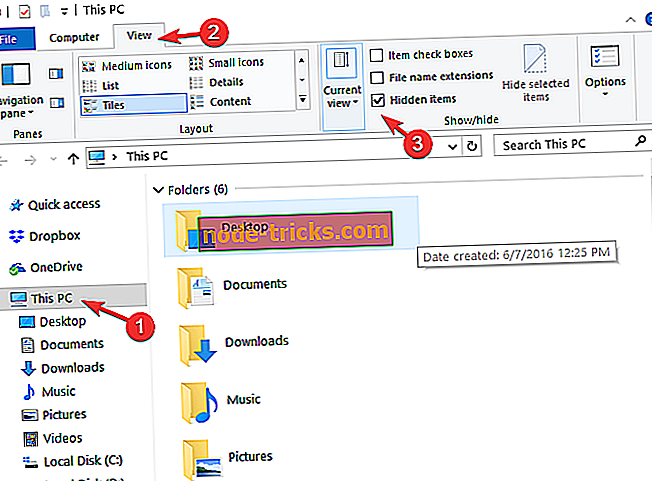
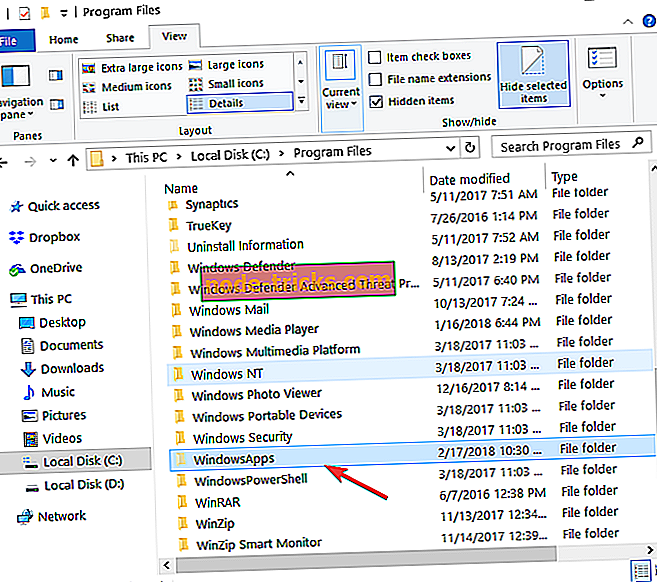
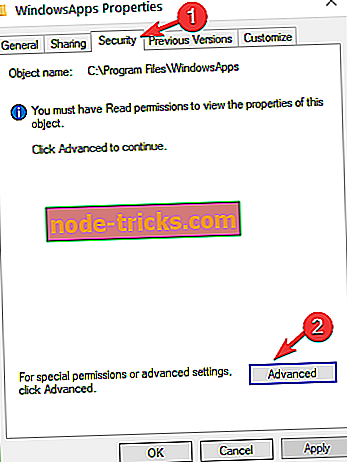
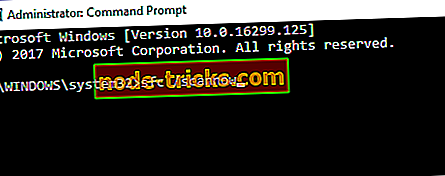
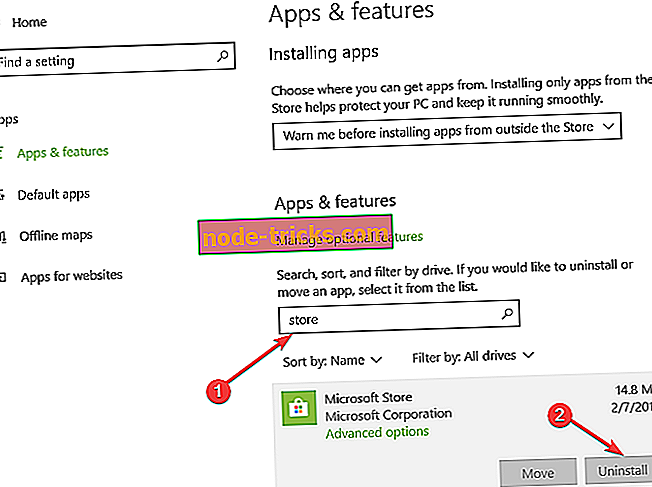
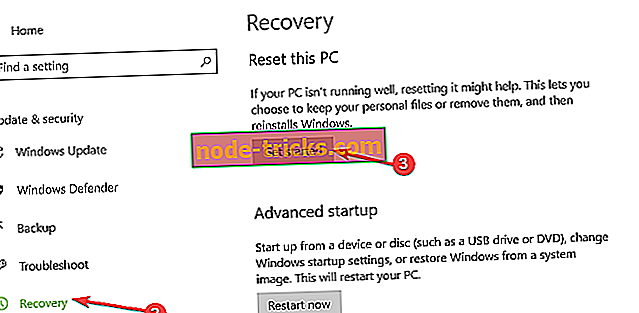


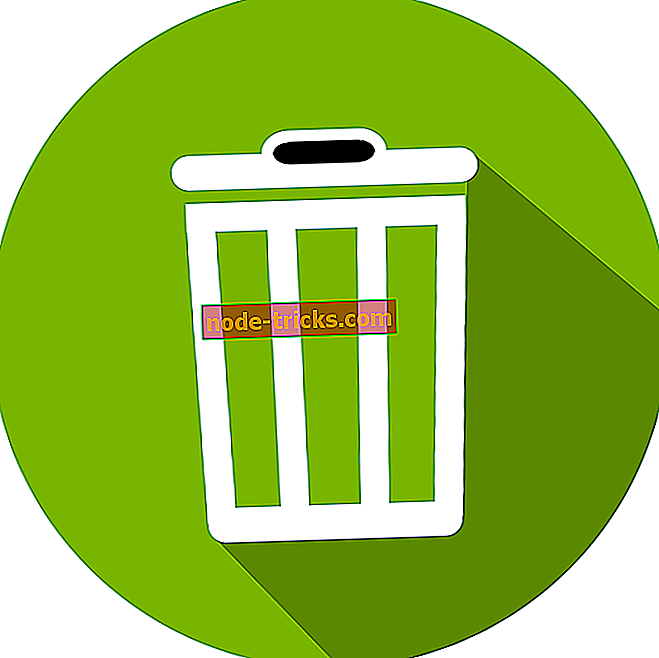




![Как да коригираме проблемите с Surface Pro Wi-Fi [Решения, които ми помогнаха]](https://node-tricks.com/img/fix/747/how-fix-surface-pro-wi-fi-problems-solutions-that-worked.jpg)